Giới thiệu
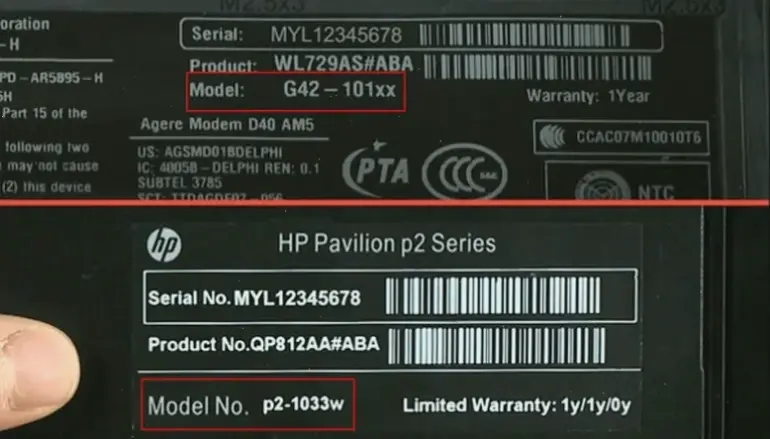
Kiểm tra model laptop giúp xác định cấu hình và hỗ trợ bảo hành. Từ kinh nghiệm cá nhân, tôi từng sửa lỗi bằng cách kiểm tra model nhanh chóng. Bài viết này hướng dẫn rõ ràng cho mọi người dùng.
Lý do cần kiểm tra model laptop
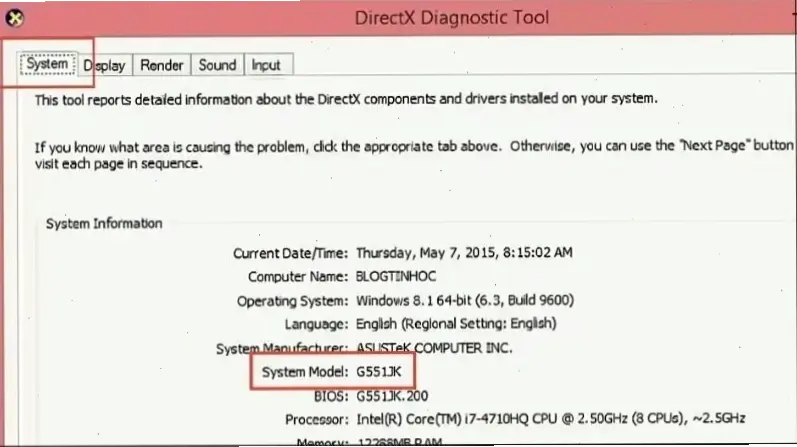
Kiểm tra model laptop hỗ trợ cập nhật driver hoặc mua linh kiện phù hợp. Dựa trên kinh nghiệm, tôi từng tránh mua sai phụ kiện nhờ bước này. Nguồn uy tín: Hỗ trợ Microsoft .
Kiểm tra qua hộp đựng và tài liệu
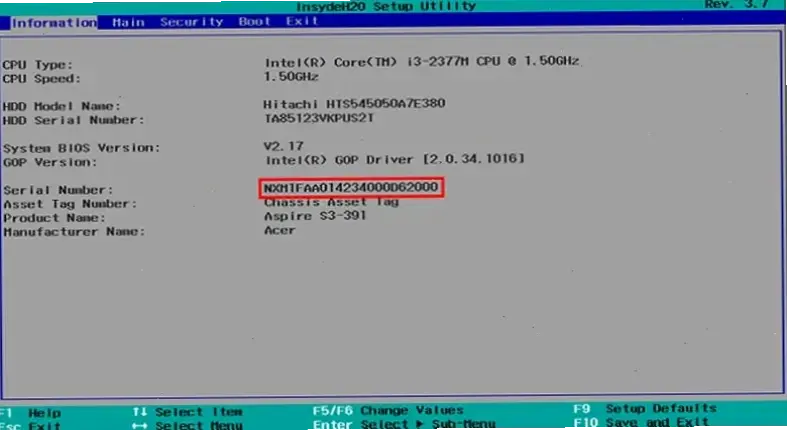
Kiểm tra hộp đựng là cách đơn giản nhất. Tìm nhãn dán với model như "Dell Inspiron 15". Từ kinh nghiệm, tôi phát hiện model cũ qua hộp để nâng cấp RAM. Mẹo: Giữ tài liệu gốc để đối chiếu.
Kiểm tra qua hệ thống BIOS
Vào BIOS bằng cách nhấn F2 hoặc Del khi khởi động. Tìm phần "System Information" để xem model. Tôi từng sử dụng cách này để xác nhận model trước cài đặt Windows. Lời khuyên: Thao tác cẩn thận để tránh lỗi hệ thống.
Sử dụng lệnh Command Prompt
Mở Command Prompt và gõ lệnh "wmic csproduct get name". Kết quả hiển thị model chính xác. Từ kinh nghiệm, tôi dùng lệnh này để hỗ trợ khách hàng nhanh chóng. Nguồn uy tín: Trang hướng dẫn Microsoft .
Sử dụng phần mềm chuyên dụng
Cài đặt phần mềm như CPU-Z hoặc Speccy để quét chi tiết. CPU-Z hiển thị model trong tab "Mainboard". Tôi từng phát hiện lỗi phần cứng qua phần mềm này. Mẹo: Tải từ trang chính thức để tránh virus.
Mẹo thực tế từ kinh nghiệm cá nhân
Dựa trên kinh nghiệm, hãy chụp ảnh model để lưu trữ. Tôi từng giải quyết vấn đề bảo hành nhờ ảnh chụp. Lời khuyên chung: Kết hợp nhiều cách để đảm bảo chính xác.
Tránh lỗi phổ biến khi kiểm tra
Đừng dựa duy nhất vào nhãn dán vì có thể bị mờ. Từ kinh nghiệm, tôi kiểm tra qua phần mềm để xác thực. Nguồn uy tín: Hướng dẫn HP nhấn mạnh tính chính xác.
Kết luận
Kiểm tra model laptop là bước cơ bản nhưng quan trọng. Từ kinh nghiệm thực tế, áp dụng các phương pháp trên giúp bạn tự tin hơn. Hãy tham khảo nguồn uy tín để tránh sai sót.
>>> Xem thêm: Bật Bluetooth Trên Laptop Dell Inspiron Chỉ Trong 1 Phút!


